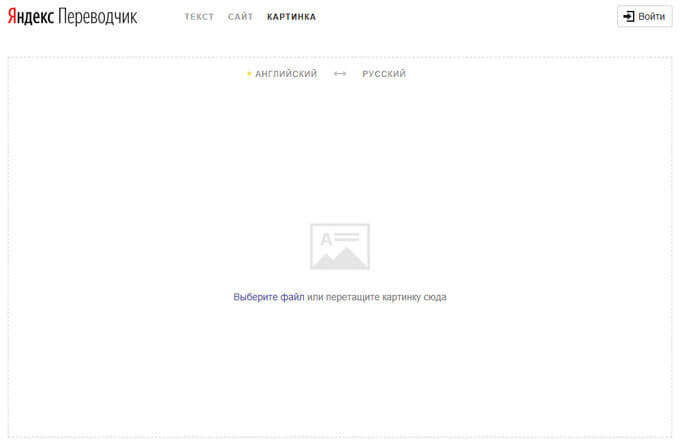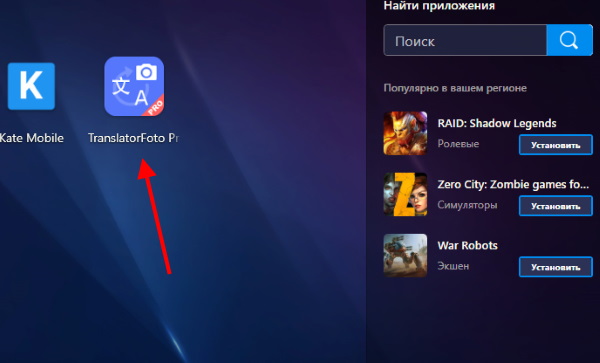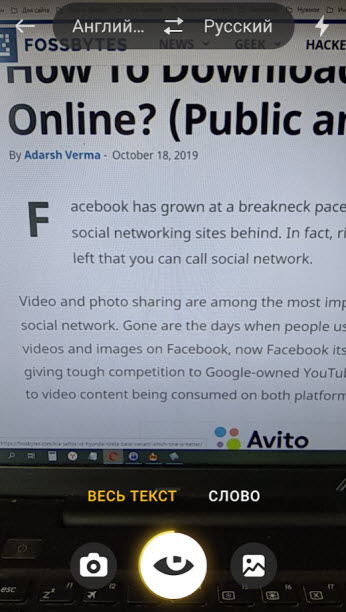Переводчик с китайского на русский по фото онлайн и через камеру
Содержание:
- Онлайн сервисы для переводов по фото для стационарных компьютеров и ноутбуков
- Онлайн-сервисы для перевода с фотографий
- ABBYY TextGrabber – приложение для распознавания и перевода текста по фото
- Как пользоваться Яндекс переводчиком по фото
- Самый быстрый и простой способ – Яндекс Переводчик
- Lingvo ABBYY Live — поможет перевести текст по картинке с любого языка
- Переводчик Google научился переводить надписи при помощи камеры iPhone
- Другие переводчики с фото онлайн
- Лучшие бесплатные приложения для перевода в реальном времени с мобильных камер Android / iOS
- Google Translate — лучший переводчик через камеру смартфона
- Приложения для перевода с фотографий
- Переводим фото на смартфонах и прямо с камеры
Онлайн сервисы для переводов по фото для стационарных компьютеров и ноутбуков
Попробуем сделать перевод с фотографии на стационарном компьютере. Перед началом работы следует произвести несколько действий:
- убедиться, что необходимая картинка имеет хорошую четкость, так как именно от этого зависит, насколько качественно сервис распознает текст;
- удостовериться, что изображение сохранено в одном из распространенных форматов: gif, jpeg, png, bmp и других;
- по возможности проверить текст на ошибки для правильности машинного перевода.
После этого можно приступать к работе с самими онлайн-сервисами. Для примера возьмем Яндекс Переводчик.
Перейдите в Яндекс Переводчик. В левом верхнем углу страницы вы обнаружите слова “Текст”, “Сайт” и “Картинка”, кликнув на которые, можно перейти на другие вкладки. Нам нужна “Картинка”. Нажимаем и перед нами появляется такой экран.
Выберите нужный файл или перетащите сюда изображение для перевода
Выбираем файл с жесткого диска либо просто перетаскиваем его ЛКМ в поле. Выходит следующий экран с нашей фотографией.
Справа от текста в верхнем углу находится надпись “Открыть в переводчике”. Нажимаем на нее, и следующая страница в новой вкладке разделяет экран на две части. Слева – извлеченный из изображения текст, справа – перевод
Обратите внимание! Перевод машинный и требует обязательной корректировки
На примере показан перевод с английского на русский, но вы можете выбрать любой из поддерживаемых языков или воспользоваться функцией их автоопределения.
Посмотрите внимательно на правую часть. Внизу есть переключатель “Новая технология перевода”. Переведя его в активное положение, вы воспользуетесь тем, что перевод осуществится по статистической модели и при помощи нейронных сетей. Особый алгоритм выберет наилучший вариант и предложит его вам. Благодаря данной технологии Яндекс Переводчик способен справиться даже с некачественными изображениями. У этого сервиса предусмотрена и Android-версия.
Соблюдайте простые требования к качеству изображений, и самостоятельное использование онлайн-сервисов по переводу текста с фотографии не составит для вас особого труда.
Онлайн-сервисы для перевода с фотографий
Если фотография хранится на компьютере, то проще всего использовать для распознавания и перевода текста веб-сервисы, доступные через любой браузер.
Яндекс.Переводчик
Онлайн-переводчик от Яндекса — это единственный сервис, который умеет распознавать текст с изображения и затем переводить его на любой из множества языков. Пользоваться им можно бесплатно. Интерфейс для работы с изображениями доступен на основном сайте Яндекс.Переводчика в разделе «Картинка».
Поддерживаемые форматы: JPG, PNG, GIF, BMP, TIFF.
Чтобы распознать и перевести текст с картинки:
- Перейдите на сайт Яндекс.Переводчика.
- Переключите его в режим «Картинка».
- Перетащите изображение в окно браузера или выберите его через «Проводник».
- Выберите языки.
По умолчанию в Яндекс.Переводчике стоит автоматическое определение исходного языка, так что вам достаточно выбрать только язык, на который текст будет переведён. Также вы можете увеличивать и уменьшать изображение, чтобы сфокусироваться на его отдельных частях. Это полезно, если текст написан мелким шрифтом.
Фрагменты для перевода выделяются разными способами: отдельными словами, линиями, блоками. Эти параметры вы также можете установить вручную.
Яндекс.Переводчик — самый удобный инструмент для перевода текста с фотографии в браузере. Но не единственный. Если результат вас не устраивает, можно попробовать другие сервисы, которые работают в связке с Google Translate.
Free Online OCR
Free Online OCR — еще один бесплатный сервис, который умеет распознавать текст с изображений. К сожалению, функции перевода в нем нет, но возле результата обработки появляется ссылка на Google Translate.
Главное достоинство этого сервиса — поддержка большого количества графических форматов. Загрузить на обработку можно практически любую картинку.
Поддерживаемые форматы: JPEG, JFIF, PNG, GIF, BMP, PBM, PGM, PPM, PCX.
Для распознавания текста с изображения:
- На главной странице сервиса нажмите кнопку «Выберите файл».
- Через окно «Проводника» откройте картинку с текстом, который нужно перевести.
- Нажмите “Preview” и дождитесь результата обработки. Сервис выбирает язык оригинала по умолчанию. Вы можете также указать его вручную.
- Нажмите кнопку “OCR”, чтобы получить из картинки текст.
У вас есть возможность редактировать текст прямо в поле, в котором он отображается, или посмотреть его перевод — для этого просто кликните ссылку Google Translate.
После нажатия на неё откроется стандартный интерфейс гугловского переводчика. В него уже загружен фрагмент, распознанный Free Online OCR. Вам остается лишь выбрать язык, на который следует перевести текст.
Img2txt
Img2txt — ещё один сервис с поддержкой технологии распознавания текста с изображений, не имеющий собственного переводчика. После обработки исходного файла вы получите фрагменты текста, которые в один клик можете перенести в Google Translate.
Поддерживаемые форматы: JPG и PDF.
Порядок распознавания текста примерно такой же, как на Free Online OCR:
- Перетащите или добавьте изображение через «Проводник».
- Выберите исходный язык.
- Нажмите «Загрузить», чтобы запустить обработку.
- Посмотрите на результат распознавания и нажмите на кнопку «Перевести текст».
Для перевода фрагмента используется сервис Google Translate. Исходный язык определяется автоматически. Вам нужно указать лишь язык, на который следует перевести текст.
ABBYY TextGrabber – приложение для распознавания и перевода текста по фото
| Достоинства | Недостатки | Оценка |
| Высокая скорость перевода с картинки Быстрая техподдержка |
Ограниченный пробный период Доступен только перевод с фото (нет других режимов) Нет распознавания рукописного текста |
3,8 |
Компания ABBYY выпустила Lingvo и оцифровщик FineReader. Между тем, существует еще один небольшой, но полезный продукт, который является гибридом этих пакетов.
TextGrabber умеет оцифровывать любые фрагменты текста. Лучше всего ABBYY TextGrabber подходит для
- перевода текстов с экрана мобильных устройств и ТВ;
- фотографий, снятых на камеру;
- надписей, вывесок, дорожных указателей;
- документов и книг, инструкций.
Помимо того, можно преобразовывать полученный текст в ссылки, искать на карте и, разумеется, переводить на русский (и не только) более чем с сотни языков, включая английский, французский, даже японский и китайский.
Правда, нужно отметить, что возможности ABBYY TextGrabber куда более скромны, чем в Lingvo. Дело в том, что фотоперевод осуществляется через сторонние сервисы, а не через сервер ABBYY Lingvo, как можно было бы предположить.
Для перевода достаточно указать язык распознавания и конечного результата. Сохранить можно только в “сыром” текстовом виде.
Есть большой плюс, который выделяет TextGrabber на фоне прочих переводчиков. А именно: функции распознавания в TextGrabber работают в оффлайне (поддерживается более 50 языков). Таким образом, текст можно оцифровать, скопировать и передать в другой переводчик с поддержкой оффлайновых, например, от Яндекс или Гугл. Неудобно, но как выход из ситуации, когда под рукой нет интернета, а перевести с фото нужно срочно.
Ключевые особенности TextGrabber:
- Для распознавания текста не нужно делать снимок экрана;
- Поддержка распознавания текста для русского, английского, корейского и других языков в автономном режиме;
- Автоматическое преобразование текста в нужный формат – ссылка, телефон, почтовый адрес или координаты на карте;
- Онлайн-перевод более чем в 100 направлениях;
- Автоматическое копирование оцифрованного текста в буфер обмена и преобразование в голос;
- Сохранение и редактирование полученного текста на телефоне.
Как пользоваться Яндекс переводчиком по фото
- Если вы увидели непонятную вывеску на другом языке, вы можете ее просто сфотографировать и загрузить на сервис https://translate.yandex.ru/.
-
Далее нужно открыть вверху ссылку «Картинки».
- Кнопка «Картинка» в Яндекс.Переводчик
- Следующий шаг. Необходимо указать язык текста, который будет распознаваться. Чтобы это сделать нажмите на название языка. На кнопке по умолчанию стоит «Английский». В том случае, если вы не можете определить исходный язык, будет попытка со стороны сервиса определить его автоматически.
- Далее укажите язык, на который будет переведен текст из картинки или фото. Изначально на кнопке стоит «Русский», но в некоторых случаях пользователям может понадобиться другой язык в качестве перевода.
-
Нажмите «Выбрать файл» и найдите нужное изображение на локальном диске вашего компьютера. Картинку или фото можно также просто перетащить в окно браузера с открытой вкладкой переводчика.
- Исходная картинка, с которой будет производится перевод
Теперь, когда текст будет распознан сервисом Яндекс.Переводчик, нужно нажать на ссылку «Открыть в переводчике». Перед вами откроется новая страница с окном, поделенным на две части, где в первой будет язык, который был представлен на картинке. А во второй его части будет перевод на язык, который вы указали, на который должен был быть совершен перевод.
Окно Яндекс.Переводчик с исходным текстом и переводом
Что делать, если качество перевода не приемлемо?
Если вы получили переведенный текст, где качество не приемлемо, вы не можете разобрать текст, необходимо проверить еще одним способом или Гугл переводчиком. Для этого разработчики данного приложения предоставляют дополнительные настройки для изменения процесса перевода. Для пользователей существует специальная опция «Новая технология перевода». Если она не активирована, исправьте это.
Новая технология перевода
Следующий перевод будет совершен двумя способами, при помощи улучшенной технологии, которая использует для перевода нейронную сеть и при помощи статической модели. Далее вы можете самостоятельно выбрать лучший вариант или предоставить это сделать программе.
После этого скопируйте переведенный текст себе на компьютер и проведите его анализ, возможно местами исправьте ошибки и приведите предложения в должный вид. Ведь перевод осуществлялся машинным способом, поэтому текст скорее всего нужно будет редактировать вручную.
Самый быстрый и простой способ – Яндекс Переводчик
Заходим на сайт переводчика от Яндекс и нажимаем вверху на ссылку «КАРТИНКА», либо открываем по прямой ссылке https://translate.yandex.ru/ocr. Далее всё просто – переносим файл с текстом в окно браузера или выбираем файл на компьютере с помощью проводника:
Предварительно меняем направление перевода, например «Английский -> Русский», но Яндекс обычно сам правильно определяет языки.
Лайфхак: чтобы быстро вставить фото с сайта нужно:
- Скопировать ссылку на фотографию, для этого кликаем по ней правой кнопкой в браузере и выбираем «Копировать URL картинки». В разных браузерах может называться по-разному, но надо именно со словом «URL картинки» или «ссылку на картинку», но не «копировать картинку»
- В переводчике в окне выбора файла в поле «Имя файла» вставить скопированную ссылку. Ссылка должна заканчиваться на расширении файла картинки, например «.jpg», «.png», «.gif» и др.
Яндекс сначала распознает текст на фотографии и покажет, что у него получилось. Распознанные слова выделены цветом, по умолчанию текст разбит на блоки. Также можно переключить разбивку на строчки или слова, приближать и уменьшать масштаб фотографии с помощью кнопок «+», «-» или колёсиком мышки.
Чтобы перевести текст на картинке кликаем мышкой по блокам со словами, или выделяем диапазон мышкой. Готовый текст можно открыть в привычном Яндекс Переводчике:
Чтобы текст был удачно распознан, картинка должна быть чёткой, не размытой, текст легко читаемый, стандартным печатным шрифтом. Небольшие отклонения допускаются, текст может быть под наклоном, но чем меньше искажений и понятней шрифт, тем лучше будут результаты. Например, рукописный шрифт вряд ли будет корректно распознан, лучше всего если это отсканированный документ или скрин. Эти рекомендации касаются любого бесплатного онлайн-переводчика.
Lingvo ABBYY Live — поможет перевести текст по картинке с любого языка
Словари от компании-разработчика ABBYY заслуженно являются лучшими во всём интернете. Приложение «Lingvo Live Словарь» есть для Андроид и для iOS.
Но читать с изображения может пока только приложение для устройств Apple. Скорее всего версия для Андроид уже в разработке. Также эта функция в Lingvo ABBYY не позволяет переводить всю страницу сразу. Вы можете выбрать часть текст, который будет доступен для перевода.
После того, как вы загрузите и установите приложение на своё устройство, откройте его, чтобы протестировать функцию перевода через фотокамеру на телефоне online.
Порядок действий:
- После запуска наведите камеру на текст, который нужно перевести;
-
В окне программы вам нужно выбрать участок текста. Для этого воспользуйтесь четырёхугольной рамкой. По её краям есть регуляторы, которые нужно переместить для изменения размера рамки;
-
Нажмите под окном кнопку для перевода;
-
Теперь вы можете выбрать любое слово на изображении, чтобы появился его перевод. В карточке содержится слово, а также артикли и др.;
-
Выбрав несколько слов в предложении, можно понять о чём идёт речь.Lingvo Live уступает по функциональности приложению от Google. Но вполне может сгодится, если вы поклонник продукции от ABBYY. Скачать переводчик можно на официальном сайте https://www.lingvolive.com/ru-ru.
Нажмите на ссылку магазина для устройства, чтобы скачать переводчик ABBYY
Найдите внизу главной страницы ссылки на приложение в магазине для вашего устройства.
Переводчик Google научился переводить надписи при помощи камеры iPhone
Компания Google обновила свой переводчик для iPhone и iPad, дополнив приложение несколькими уникальными функциями. Главной особенностью апдейта является режим «Перевести сразу», позволяющий мгновенно перевести текст или надпись с иностранного языка просто наведя на них камеру устройства.
Переводчик Google обновился до версии 3.1.0 и многому научился. Наиболее впечатляющей «фишкой» приложения стал режим «Перевести сразу», который станет незаменимым для путешественников и туристов. С его помощью владельцы iPhone и iPad могут получить перевод любой фразы на иностранном языке, будь это вывеска, меню или рекламное объявление. Для получения мгновенного перевода текста необходимо лишь навести камеру устройства на необходимый объект, после чего на экране отобразится уже переведенная надпись. Примечательно, что функция не требует подключения к интернету.
В настоящее время режим «Перевести сразу» поддерживает перевод с английского на русский, испанский, итальянский, немецкий, португальский и французский языки и обратно. В дальнейших планах Google значится расширение списка поддерживаемых языков.
Расширение будет происходить постепенно и в итоге выйдет на уровень режима камеры. Это сравнительно новый режим в приложении Переводчик Google, который позволяет сфотографировать текст, выделить необходимый отрывок и получить его перевод. В версии Переводчик Google 3.1.0 режим камеры стал поддерживать уже 36 языков.
Последним изменением, произошедшим в новой версии Переводчика Google, является функция автоматического определения языков в режиме разговора. Теперь пользователю не нужно самому выставлять определенный язык — как только он начнет говорить, приложение само определит на каком языке ведется речь и по мере продолжения беседы будет воспроизводить голосовой перевод.
Загрузить новую версию Переводчика Google для своих iPhone и iPad вы можете по ссылке, расположенной ниже.
Поставьте 5 звезд внизу статьи, если нравится эта тема. Подписывайтесь на нас Telegram, ВКонтакте, Instagram, Facebook, Twitter, Viber, Дзен.
Другие переводчики с фото онлайн
Translateimages
Адрес: Translateimages
Простой сервис для перевода текста с любого изображения в своей работе использует переводчик Microsoft, так что перевод получается довольно хорошим, и, самое главное, правильным. Вся информация показывается наглядно, можно наводить мышкой на нужные куски на картинке и сразу смотреть все на нужном языке. Плюс, если не нравится Microsoft Translator — текст можно открыть в Google Translator.
Загрузите файл изображения на сайт или укажите на него ссылку. Можно оставить автоматическое определение языка или указать самому. Обязательно укажите, что переводить будете на «Russian». Затем нажмите на кнопку «Submit». Откроется само изображение с выделенным текстом, просто наведите на нужный кусок и посмотрите перевод. При желании можете открыть все в гугл, кликнув по соответствующей ссылке.
Особенности:
- Прекрасно работает с телефона и компьютера
- Интерфейс самого сайта на английском
- Есть автоопредление языка
- Не требует регистрации и бесплатен
- Позволяет перевести в Microsoft Translator или в Google Translator
img2txt
Адрес: img2txt
Добавьте нужное изображение сайт и укажите язык, который на нем находится — это сделать нужно обязательно, здесь нет автоматического определения. После нажмите на кнопку «Загрузить». Текст будет распознан и в правой колонке появятся инструменты для работы с ним, кликните по пункту перевода, и вы увидите его на новой странице.
Особенности:
- Считывает текст с изображения и отправляет его на перевод в Google translate
- Поддержка множества языков
- Нет автоопределения
- Бесплатно и на русском
- Результат можно перекинуть на редактирование в Google Docs — офис онлайн
- Понимает картинки в плохом качестве
Free Online OCR
Адрес: Free Online OCR
Сайт работает по типу предыдущего, также просто считывает текст, который есть на изображении и позволяет отправить его в Google translate. Сам сервис на английском языке, но нам понадобится буквально пара кнопок для получения желаемого результата.
Нажмите на кнопку выбора файла и загрузите нужное изображение, далее нажмите на кнопку синюю «Preview». Сверху отобразится автоматически определенный язык, если он неправильный, выберите его вручную. Далее нажмите на синюю кнопку «OCR». В самом низу страницы отобразится опознанный текст. Кликните по кнопке «Google Translate», чтобы перевести его.
Особенности:
- Сервис считывает текст с изображений и отправляет его в Гугл
- Бесплатно
- Нет необходимости в регистрации
- Понимает картинки в плохом качестве
- Текст можно отправить на редактирование в Google Docs
- Есть автоопредление
В заключение
Все эти инструменты одинаково хорошо работают, как на компьютерах, так и на телефонах. Смело используйте их в любое время, ведь они доступны абсолютно каждому.
Лучшие бесплатные приложения для перевода в реальном времени с мобильных камер Android / iOS
Google Переводчик (Android и iOS)
Google Translator был одним из первых приложений, когда дело доходило до перевода сообщений с помощью камеры нашего мобильного телефона. Это совершенно бесплатно и предлагает версии для обоих Android и Ios. Вы можете быстро и удобно скачать его в разделе.
Google Translator предлагает классический перевод, в котором мы пишем сообщение и оно выглядит переведенным, перевод голосовых сообщений и два различных способа перевода с помощью нашей камеры.
Во-первых, он предлагает перевод в режиме реального времени, где, просто сфокусировав сообщение с помощью камеры, он появится с переводом, наложенным на изображение.
Во-вторых, мы можем сфотографировать сообщение, а затем указать пальцем, какую часть мы хотим перевести. После этого Google Переводчик покажет это подчеркнутое сообщение на выбранном нами языке.
Одной из сильных сторон Google Translator является то, что, используя механизм перевода Google, он предлагает множество совместимых языков. Таким образом, у вас не будет проблем с переводом всего, что вы не понимаете, независимо от страны, которую вы посещаете.
Переводчик Google для Android | Google Translate для iOS
Переводчик Microsoft (Android и iOS)
Microsoft Переводчик — это обязательство компании Redmond перевести любое сообщение, которое вы не понимаете. Подобно Google Translate, это приложение позволяет переводить как написанный текст, так и с нашей камеры, но также позволяет переводить голосовые разговоры. Вы можете скачать приложение бесплатно и безопасно в разделе.
Чтобы перевести сообщение с помощью нашей камеры с помощью Microsoft Translator, нам сначала нужно будет сделать снимок соответствующего текста, а затем загрузить его в приложение. После этого мы получим сообщение, переведенное на нужный язык.
Приложение не имеет перевода в режиме реального времени, но приложение может работать немного медленнее, чем Google Translate, но все равно очень удобно и полезно.
Microsoft Переводчик для Android | Microsoft Переводчик для iOS
Naver Papago — это интересное приложение, которое позволит вам переводить текстовые сообщения, аудио и, конечно же, изображения через нашу камеру.
Это очень простой в использовании и обеспечивает надежные результаты в течение нескольких секунд, и все это без какой-либо оплаты. Вы можете скачать Naver Papago под.
Перевод текста через изображение с помощью Naver Papago действительно прост. Просто откройте приложение, нажмите на значок камеры и сфотографируйте текст для перевода. Naver Papago распознает текст и мгновенно покажет его переведенным.
Единственным недостатком приложения является то, что оно имеет языки 13: корейский, английский, японский, китайский, испанский, французский, вьетнамский, тайский, индонезийский, русский, немецкий и итальянский.
Naver Papago для Android | Naver Papago для iOS
Яндекс Переводчик (Android и iOS)
Яндекс будет русским эквивалентом Google, и поэтому он предлагает отличное приложение для перевода сообщений в мгновение ока. Имея в своем распоряжении языки 95, вы вряд ли пропустите ни один из них, став прекрасной бесплатной альтернативой остальным программам в списке.
«Яндекс-переводчик» позволяет переводить текстовые и аудиосообщения как онлайн, так и офлайн, и, конечно же, перевод через изображения.
Чтобы воспользоваться этой услугой, просто сфотографируйте сообщение для перевода или загрузите его в приложение, которое у вас уже есть на барабане вашего мобильного телефона. После этого Яндекс Переводчик покажет вам прекрасно переведенное сообщение.
Вы можете безопасно скачать Яндекс Перевод под.
Яндекс Переводчик для Android | Яндекс Перевод для iOS
Camera Translator: Translate + (iOS)
Наконец, мы хотим рекомендовать камера Переводчик: Translate +. Это отличное приложение предлагает более 100 языков для перевода любого текста, который отображается перед камерой вашего мобильного телефона.
Операция Camera Translator: Translate + очень интуитивно понятна. Просто загрузите изображение текста для перевода и подождите, пока приложение просмотрит и переведет его.
После завершения процесса Camera Translator предлагает интересные варианты, такие как обмен переводом с другими приложениями на вашем мобильном телефоне.
Единственный его недостаток в том, что, если мы являемся пользователями Android, мы не сможем его использовать. Вы можете скачать приложение iOS с здесь.
Мы надеемся, что этот список поможет вам при переводе текстов с помощью камеры вашего телефона.
Google Translate — лучший переводчик через камеру смартфона
Особенно полезны программы для перевода через фотокамеру в путешествиях. Если какой-то язык вызывает у вас трудности, выберите его в приложении и укажите второй язык. Который является вашим родным. Google Translate является одним из лучших программ для компьютера и приложением для мобильных устройств Андроид и iOS.
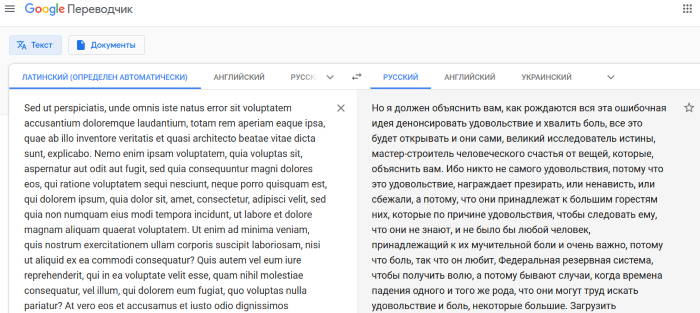
Он быстро переводит на 103 языка и работает в любом направлении. При этом может переводить для вас на 59 языков в том случае, если на вашем телефоне вдруг пропадёт интернет.
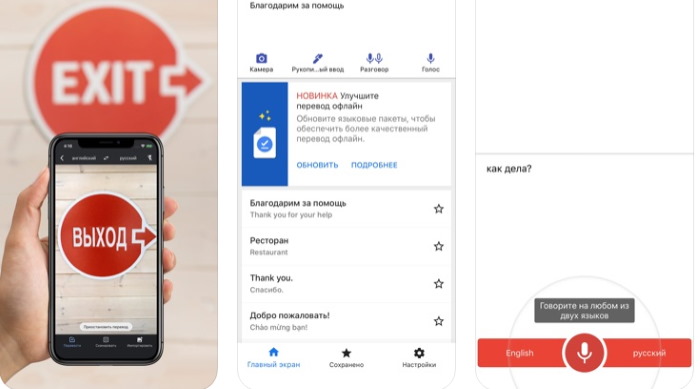
Через камеру Google Translate переводит на 88 языков. Подробнее о поддерживаемых языках можно узнать по адресу: https://support.google.com/translate/answer/6142483.
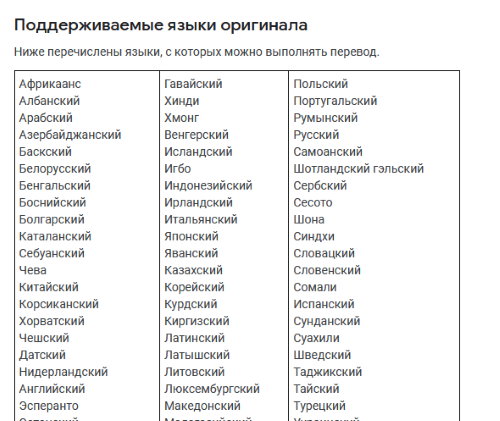
На устройстве при установке приложения вам необходимо разрешить доступ к галерее, камере, а также к микрофону. Приложение можно скачать в App Store и Google Play. И пользоваться им онлайн или оффлайн. При загрузке приложение устанавливает язык по умолчанию тот, которые установлен таковым на мобильном устройстве.
Приложения для перевода с фотографий
Мобильное приложение, которое умеет переводить текст с фотографий, — отличный помощник в путешествиях. Благодаря ему вы сможете переводить вывески, меню и любую другую информацию, которая попадает в объектив камеры смартфона.
Google Translate
Google Translate — самое популярное приложение для перевода на Android. Среди его возможностей есть и функция распознавания текста с фотографий и любых других изображений.
Главное достоинство Google Translate — моментальный перевод прямо в интерфейсе камеры. Чтобы понять, что написано на вывеске или в меню ресторана, не нужно даже делать снимок — главное, чтобы было подключение к Интернету.
В режиме распознавания через камеру поддерживается 38 языков.
- Запустите Google Translate.
- Нажмите на значок камеры.
- Выберите язык, на который нужно перевести текст.
- Наведите объектив на текст и дождитесь появления перевода на экране прямо поверх изображения.
Вы также можете выбирать изображения из памяти телефона. Для этого приложению нужно дать разрешение на доступ к хранилищу.
Среди других возможностей Google Translate:
- Поддержка 103 языков для перевода.
- Быстрый перевод фрагментов текста из других приложений.
- Режим разговора с озвучиванием перевода.
- Рукописный и голосовой ввод.
- Разговорник для сохранения слов на разных языках.
Google Translate показывает лучшие результаты распознавания и перевода. Он справляется с текстами, которые другие программы не могут обработать корректно.
Переводчик Microsoft
Корпорация Microsoft тоже позаботилась об удобстве пользователей и добавила функцию распознавания текста с фотографий в свой переводчик. Который, кстати, поддерживает более 60 языков.
Для перевода текста с фотографии:
- Запустите Переводчик Microsoft и нажмите на значок камеры.
- Выберите язык оригинала и перевода.
- Наведите камеру на текст и сфотографируйте его.
- Дождитесь завершения обработки.
При желании можно импортировать фото из галереи, предварительно дав приложению разрешение на доступ к памяти смартфона.
Среди других возможностей программы:
- Разговорники и руководство по произношению.
- Встроенный словарь для изучения разных значений слов.
- Режим разговора с синхронным переводом речи.
- Режим многопользовательского общения (до 100 собеседников, разговаривающих на разных языках).
Переводчик от Microsoft не всегда справляется с поставленной задачей, но простую графику с текстом распознаёт без ошибок.
Translate.ru
Translate.ru от PROMT — единственное приложение, которое умеет распознавать и переводить текст с фотографий без подключения к интернету.
Чтобы функция работала, вам нужно предварительно скачать языковой пакет OCR. Выбирать следует тот язык, с которого вы планируете переводить.
Как это сделать:
- Выберите значок камеры в главном окне приложения.
- Нажмите «Ок» при появлении сообщения о том, что пакетов для распознавания текста нет.
- Перейдите на вкладку с доступными для установки пакетами.
- Выберите язык, с которого собираетесь переводить текст.
- Установите пакет (желательно подключение через Wi-FI, так как файл весит 20-30 Мб).
- Вернитесь на главное окно, наведите камеру на изображение с текстом и сделайте фотографию.
- Дождитесь результата распознавания и перевода.
Translate.ru также поддерживает импорт изображений из галереи. Для этого требуется разрешение на доступ приложения к памяти смартфона. Среди других возможностей переводчика:
- Встроенный разговорник для сохранения слов и фраз.
- Голосовой и рукописный ввод.
- Отображение транскрипции и воспроизведение оригинала текста носителем языка.
- Режим диалога для общения собеседников на разных языках.
Translate.ru неплохо справляется с переводом, но незаменимым его можно считать только в одном случае — если вам срочно нужен перевод, а на телефоне нет доступа в Интернет.
Переводим фото на смартфонах и прямо с камеры
Приложения для смартфонов на Android и Apple iOS умеют переводить сохранённые фотографии и фото сразу с камеры.
Google Переводчик
Гугл выпустил самую топовую программу-переводчик:
Во время установки не забываем загрузить офлайн словарь, чтобы можно было пользоваться переводами без подключения к интернету:
Запускаем и нажимаем на кнопку «Камера».
Чтобы перевести текст на улице, просто наведите на него камеру, русский перевод будет наложен прямо на оригинальную надпись в режиме реального времени, «на лету». Посмотрите, как выглядит экран телефона с включённой камерой до и после перевода:
Не отводите камеру сразу, пока вы держите текст в фокусе, Google будет перебирать разные варианты перевода словосочетаний. Доступно несколько опций:
- Включение фонарика;
- Фотографирование, сканирование и перевод уже статичной картинки;
- Импортирование сохранённого ранее фото из галереи.
Чтобы перевести конкретные участки текста (надписи, вывески) нажмите «Сканировать» и нажимайте на распознанные слова и предложения, либо нажмите «Выбрать всё»:
Ниже перечислены языки, с которых можно выполнять перевод по фотографии.
| Африкаанс Албанский Арабский Азербайджанский Баскский Белорусский Бенгальский Боснийский Болгарский Каталанский Себуанский Чева Китайский Корсиканский Хорватский Чешский Датский Нидерландский Английский Эсперанто Эстонский Филиппинский Финский Французский Фризский Галисийский Немецкий Греческий Креольский (Гаити) Хауса |
Гавайский Хинди Хмонг Венгерский Исландский Игбо Индонезийский Ирландский Итальянский Японский Яванский Казахский Корейский Курдский Киргизский Латинский Латышский Литовский Люксембургский Македонский Малагасийский Малайский Мальтийский Маори Маратхи Монгольский Непальский Норвежский Пушту Персидский |
Польский Португальский Румынский Русский Самоанский Шотландский гэльский Сербский Сесото Шона Синдхи Словацкий Словенский Сомали Испанский Сунданский Суахили Шведский Таджикский Тайский Турецкий Украинский Урду Узбекский Вьетнамский Валлийский Коса Йоруба Зулу |
Microsoft Переводчик
Программа от Майкрософт пока что не переводит «на лету», но зато отлично справляется с загруженными изображениями и фото с камеры.
Далее всё аналогично:
- Нажимаем на главном экране на значок камеры
- Фотографируем
- Получаем перевод в выбранном направлении
Офлайн-словари также имеются. Какой переводчик лучше выбрать, однозначно сказать не получится. В разных ситуациях они могут проявлять себя по-разному, попробуйте какой вам больше понравится.
Кстати, программы от Google и Microsoft умеют «на лету» переводить голос с микрофона и озвучивать его, т.е. можно общаться с иностранцем из любой страны. И для этой цели Microsoft Translate мне понравился больше, чем Гугл. А вот подобное приложение от Яндекса, с голосовой функцией работало хуже всего.